

|
工具列 |
功能表 |
|---|---|
|
|
SubD 放樣 |
SubDLoft 指令可以透過可定義形狀的數條曲線建立 SubD。
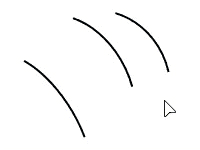
曲線、SubD 邊緣
調整邊緣循環的位置 (僅限封閉曲線)
反轉曲線的方向。
自動調整曲線邊緣循環的位置及曲線的方向。
以原來的曲線邊緣循環位置及曲線方向作業。
邊緣循環的位置會一直鎖定在節點處,可以在各個節點之間移動邊緣循環的位置。
可以不用受到節點鎖定的限制,自由的移動邊緣循環的位置。
選取每個邊緣循環位置並沿曲線移動它以對齊所有邊緣循環的位置。
使用反轉選項使所有邊緣循環處的箭頭指向同一方向。
按 Enter 鍵繼續。
選項
 角
角若輸入物件是開放曲線,此選項可讓第一條和最後一條斷面曲線兩端的頂點處形成銳邊。
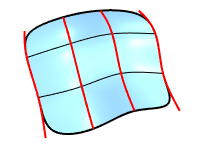
 銳邊
銳邊當輸入曲線有銳角時,在銳角處形成銳邊。
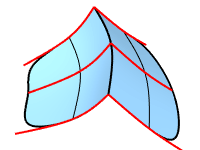
 封閉
封閉當輸入三條或以上的斷面曲線時,沿著放樣方向建立封閉的曲面。
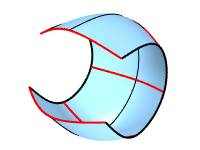
用於建立 SubD 的預設斷面分段數。
 調整斷面線段
調整斷面線段允許變更 SubD 的斷面分段數。
變更斷面曲線的分段數。
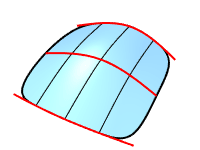
 斷面間的分段
斷面間的分段變更斷面曲線之間的分段數。
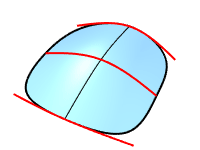
 組合
組合將 SubD 邊緣作為第一條或最後一條斷面曲線時,新產生的 SubD 放樣曲面會與輸入的 SubD 組合在一起。
組合不支援記錄建構歷史。
 平滑
平滑新建的 SubD 放樣曲面會以平滑邊緣連接到輸入的 SubD,若不勾選此選項就會以銳邊邊緣連接。
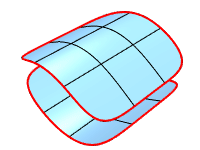
如果所有曲線都是 SubD 友善並有相同的控制點數 (左),則將建立一個通過所有曲線的簡單 SubD。
紅色曲線 (如右圖) 與其它藍色曲線控制點數不相同,這增加了 SubD 的複雜性,建立的 SubD 不會通過所有輸入曲線。
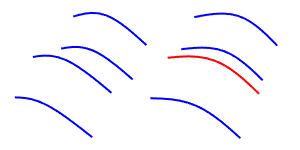
隱藏的選項
選取連接的曲線或邊緣段作為單一曲線輸入。如何做...
選取曲線的一部分作為輸入物件。如何做...
建立一個通過數條斷面曲線的放樣曲面。
Rhinoceros 7 © 2010-2022 Robert McNeel & Associates. 06-七月-2022